Tab af iPhone-data kan opstå på grund af forskellige årsager, såsom utilsigtet sletning, softwarefejl eller hardwarefejl. Men der er stadig måder at gøre det på Gendan data fra iPhone. Dette indlæg deler tre effektive metoder til nemt at gendanne slettede filer fra din iPhone.
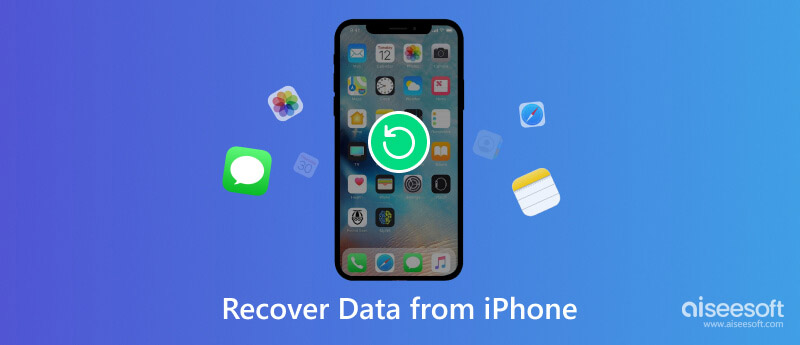
At miste værdifulde data på din iPhone kan være et mareridt, især når du ikke har en passende iCloud- eller iTunes-sikkerhedskopi. Dog med hjælp fra Aiseesoft iPhone Data Recovery, kan du ubesværet hente slettede filer fra din iPhone.

Downloads
100 % sikker. Ingen annoncer.
100 % sikker. Ingen annoncer.



iCloud er Apples cloud-baserede lagertjeneste, der kan hjælpe dig med at synkronisere og gendanne iPhone-data med lethed. Denne del fortæller, hvordan du gendanner data på din iPhone fra iCloud, hvilket sikrer, at dine værdifulde filer og oplysninger gendannes uden besvær.


iTunes er en meget brugt software udviklet af Apple, der giver brugerne mulighed for at administrere og synkronisere deres iOS-enheder. Det tilbyder også en praktisk metode til at gendanne slettede data fra din iPhone.

Det er vigtigt at bemærke, at gendannelse af en iTunes backup erstatter dine nuværende data med dataene i backupfilen.
Hvis du bruger macOS Catalina eller nyere, kan du bruge Finder i stedet for iTunes til at gendanne slettede data fra din iPhone.
Tilslut din iPhone til din Mac og gå til Finder. Klik på din enheds navn under Locations i venstre sidebjælke. På enhedsoversigtssiden skal du klikke på Gendan sikkerhedskopi knap. Vælg den seneste sikkerhedskopi, der indeholder dine slettede filer, og klik Gendan.

Kan jeg gendanne data fra min vandskadede iPhone?
Forsøg ikke at oplade din vandskadede iPhone eller tænde den, da det kan forårsage yderligere skade. For at gendanne dine iPhone-data kan du bruge den introducerede Aiseesoft iPhone Data Recovery ovenfor eller kontakt Apple-support for at få hjælp til datagendannelse.
Kan iPhone-data gendannes efter sletning?
Ja, det er muligt at gendanne data fra en iPhone, selv efter at de er blevet slettet. Men succesen med datagendannelse afhænger af forskellige faktorer, såsom typen af udført sletning, den anvendte software og længden af tid, der er gået, siden dataene blev slettet. Det anbefales altid at sikkerhedskopiere din iPhone regelmæssigt for at undgå tab af data.
Hvordan overfører du data fra en ødelagt iPhone?
Hvis du tidligere havde aktiveret iCloud-sikkerhedskopi på din ødelagte iPhone, er dine iOS-data muligvis allerede sikkerhedskopieret i skyen. Du kan gendanne sikkerhedskopien for at få adgang til dine iPhone-data. På samme måde kan du overføre dine iPhone-data fra en passende iTunes-sikkerhedskopi. Hvis din iPhone er gået i stykker, og du skal overføre filer, kan du besøge en Apple Store eller en autoriseret tjenesteudbyder.
Konklusion
Nu er smartphones blevet en væsentlig del af vores liv. Vi er afhængige af, at de opbevarer dyrebare billeder, vigtige kontakter og dokumenter. Men utilsigtet sletning, softwareproblemer eller hardwarefejl kan resultere i tab af data, hvilket kan forårsage panik og frustration. Heldigvis er pålidelige metoder og værktøjer tilgængelige til at hjælpe gendanne tabte iPhone-data. Du kan bruge de tre metoder ovenfor til at redde dine slettede filer på din iPhone.

Den bedste iPhone-gendannelsessoftware nogensinde, så brugerne sikkert kan gendanne mistede iPhone / iPad / iPod-data fra iOS-enhed, iTunes / iCloud-sikkerhedskopi.
100 % sikker. Ingen annoncer.
100 % sikker. Ingen annoncer.